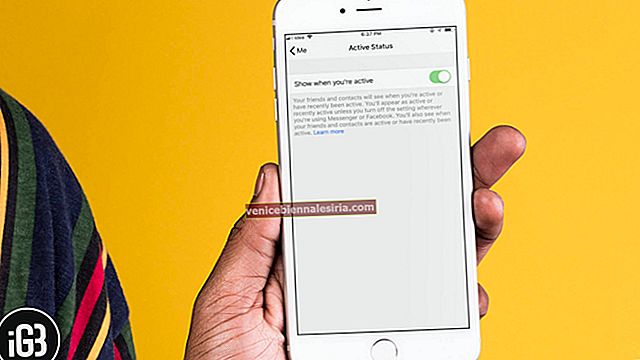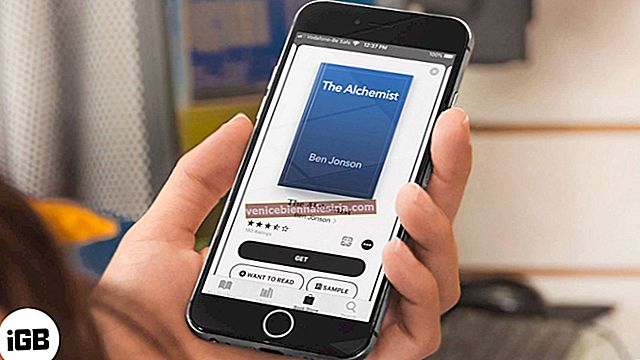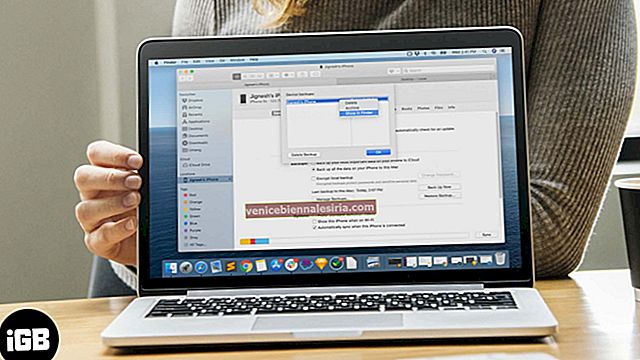Många kan inte hitta appar i köphistoriken på sin iPhone / iPad. Förresten hittar du apparna när du öppnar dem via iTunes på PC / Mac, men när du öppnar köphistoriken i App Store visas inget. Är det ett problem du står inför?
Först och främst, oroa dig inte eftersom tusentals användare står inför detta problem. Det är en välkänd fråga.
Ingen speciell fix löser problemet men du kan prova många saker för att försöka lösa problemet.
Kan du inte hitta köpta appar i App Store? Så här fixar du det i iOS 12
Lösning 1. Wifi över dataanslutning
Om du använder dataanslutning finns det chanser att internetanslutningen är ganska långsam för att ladda data från App Store. Detta kan särskilt vara ett problem om du har ett stort antal apphistorik. Försök att flytta till ett känt wifi-nätverk med anständig hastighet och se om du kan hitta din köpta apphistorik.
Om inte, fortsätt läsa.
Lösning 2. Logga ut och logga in från App Store
Steg 1. Gå till Inställningar → iTunes & App Stores.
Steg 2. Klicka nu på ditt Apple-ID → Logga ut.

Steg 3. När du är utloggad klickar du på Logga in på samma skärm.

Steg 4. Öppna App Store och tryck på din Apple ID-profil längst upp till höger och tryck sedan på Köpt för att se om du får din köpta apphistorik på den här sidan.

Denna lösning är känd för att fungera något framgångsrikt. Om inte, fortsätt läsa nedan och prova några andra saker.
Lösning 3. Logga ut från iCloud och logga in
Efter iCloud-synkronisering och säkerhetskopiering har saker och ting blivit lite komplicerade (inte för användarna) om hur appar hanteras. I sällsynta fall har utloggning från iCloud hjälpt till att återställa apparna i avsnittet Köpt i App Store. Jag vet verkligen inte varför eller hur den här lösningen fungerar, men du kan prova det här.
Du kan logga ut och logga in på iCloud via Inställningar → Tryck på ditt namn högst upp i listan → bläddra till botten och tryck på Logga ut.
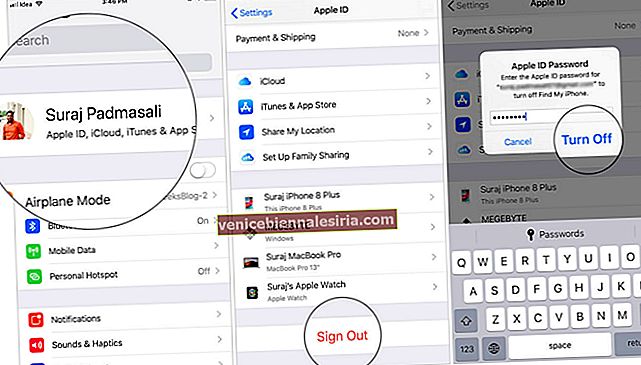
Lösning 4. Senaste samtal: Använd Sök eller Använd iTunes
Om ingenting fungerar måste du bara använda sökfunktionen för att hitta den köpta appen som du vill ladda ner igen. Alternativt, om du inte känner dig bekväm med detta, kan du bara öppna iTunes på din dator och logga in på ditt Apple ID-konto.
Gå till konto i iTunes-menyraden → Visa mitt konto → Klicka på Se alla i avsnittet Köphistorik.


Detta visar alla appar som du har installerat.

Obs! Du kan se dina inköp från de senaste 90 dagarna.
Loggar ut
I ett extremt fall där du absolut behöver den köpta apphistoriken, kan du tillgripa att återställa din iPhone / iPad (antingen genom en säkerhetskopia eller konfigureras som ny). Du kan logga in på ditt Apple-ID i App Store och du bör kunna se apparna i avsnittet Köpt.
Förhoppningsvis bör detta lösa problemet.
Kom också ihåg dessa inlägg:
- Köp appar på iPhone X, Xs, Xs Max och XR med Face ID
- Hur man köper appar med Apple Pay på iPhone eller iPad
- Så här avbryter du App Store-prenumerationen från iPhone, iPad, Mac och Apple TV
- Hur man delar köpta iPhone-appar med familjemedlemmar